- Base de conocimientos
- CRM
- Registros
- Asociar actividades con registros
Asociar actividades con registros
Última actualización: 17 de noviembre de 2025
Disponible con cualquiera de las siguientes suscripciones, a no ser que se indique de otro modo:
Las actividades de la cronología de un registro pueden asociarse a otros registros, de forma automática o manual. Las actividades incluyen llamadas, correos electrónicos individuales, reuniones, notas, tareas, correo postal, y mensajes de LinkedIn, SMS y WhatsApp. Cuando una actividad está asociada a un registro de contacto, empresa, negocio, ticket u objeto personalizado, la actividad aparecerá en la cronología de actividades de ese registro.
También puede ver el historial de actividades asociadas a un registro o asociar registros entre sí.
Asociaciones automáticas de actividades
Las actividades de un registro se asocian automáticamente a determinados registros asociados. Que una actividad se asocie automáticamente depende del tipo de actividad, de dónde se registró por primera vez y de los objetos asociados.
En tu configuración de actividades, puedes ver los ajustes de asociación predeterminados para entender cómo se asocian las actividades o personalizar la lógica de asociación automática para que se adapte mejor a las necesidades de tu empresa.
Asociaciones de actividades predeterminadas
Las siguientes son las asociaciones automáticas por defecto si no has personalizado los ajustes de las asociaciones de actividad. Si has personalizado las asociaciones automáticas de actividad, consulta tu configuración para conocer el comportamiento esperado en tu cuenta.
- Actividades de la empresa: si una actividad se registra por primera vez en un registro de empresa, se asociará automáticamente a los cinco negocios abiertos asociados más recientes de la empresa (es decir, negocios que no se encuentren en etapas de cierre ganado o cierre perdido). Los correos electrónicos uno a uno enviados y las llamadas salientes realizadas desde una empresa también se asociarán a los contactos a los que se envió el correo electrónico o a los que se llamó.
- Actividades de contacto: si una actividad se registra por primera vez en un registro de contacto, se asociará automáticamente a la empresa principal del contacto y a los cinco negocios abiertos asociados más recientes (es decir, negocios que no estén en etapas de cerrado ganado o cerrado perdido).
Nota: hay algunas excepciones para las actividades registradas en los registros de contacto:
- Las respuestas de correo electrónico uno a uno enviadas desde un registro en el escritorio se asociarán a los mismos registros que el primer correo electrónico del hilo (por ejemplo, si a un contacto se le envió el primer correo electrónico, pero no las respuestas del hilo, el contacto seguirá asociado a los correos electrónicos de respuesta).
- Si se envía un nuevo correo electrónico o una respuesta en la aplicación móvil HubSpot, el correo electrónico solo se asociará a los contactos a los que se envió el correo electrónico. No se asociará automáticamente a otros registros asociados, aunque estuvieran asociados al primer correo electrónico de la cadena.
- Si se crea un mensaje de correo electrónico o de WhatsApp (nuevo o de respuesta) a través de la bandeja de entrada de conversaciones o del centro de ayuda, se asociará a los contactos a los que se envió el correo electrónico/mensaje. No se asociará automáticamente a otros registros asociados, aunque estuvieran asociados al primer correo/mensaje de la cadena. Puede asociar manualmente otros objetos a cada hilo individualmente.
- Si el contacto se asocia previamente a otra empresa, las actividades pasadas del contacto no se asociarán automáticamente a la empresa asociada recientemente. Las actividades pasadas permanecerán asociadas al registro de empresa anterior.
- Las tareas creadas desde la extensión de Chrome de HubSpot Sales para Gmail no se asociarán automáticamente a la empresa asociada del contacto ni a los cinco negocios abiertos más recientes.
- Las tareas creadas a partir de secuencias en contactos no se asociarán automáticamente a ninguno de los registros asociados del contacto. Las llamadas, correos electrónicos y reuniones creadas como resultado de una secuencia se asociarán automáticamente a la empresa principal asociada del contacto y a los cinco registros de negocios abiertos más recientes.
- Actividades de negocio: si una actividad se registra por primera vez en un registro de negocio, se asociará automáticamente a la empresa principal del negocio y a los cinco negocios abiertos asociados más recientes (es decir, negocios que no estén en etapas de cerrado ganado o cerrado perdido). Los correos electrónicos uno a uno enviados y las llamadas salientes realizadas desde un negocio también se asociarán a los contactos a los que se envió el correo electrónico o a los que se llamó.
- Actividades del ticket: si una actividad se registra por primera vez en un registro de ticket, se asociará automáticamente a la empresa principal del ticket. Los correos electrónicos uno a uno enviados y las llamadas salientes realizadas desde un ticket también se asociarán a los contactos a los que se envió el correo electrónico o a los que se llamó.
- Actividades del registro de objetos personalizados: las actividades registradas en los registros de objetos personalizados no se asocian automáticamente a ningún registro asociado. Sin embargo, los correos electrónicos uno a uno enviados y las llamadas salientes realizadas desde un registro de objeto personalizado se asociarán a los contactos a los que se envió el correo electrónico o a los que se llamó.
Personalizar las asociaciones automáticas de registros y actividades
Se requieren permisos Los permisos de Superadministrador son necesarios para personalizar las asociaciones automáticas de registros y actividades.
En los ajustes de la actividad, puede personalizar los registros a los que se asocian automáticamente las actividades. Por ejemplo, asocia las reuniones creadas en los contactos solo con el negocio asociado más reciente, en lugar de con los cinco negocios más recientes. Las actividades creadas por una app de integración seguirán siempre los ajustes de asociación predeterminados.
Aprende a configurar asociaciones de actividades automáticas personalizadas en este artículo.
Asociar manualmente una actividad existente a otro registro
Si sus actividades no se asocian automáticamente a determinados registros, puede asociarlas manualmente a otros registros de contactos, empresas, negocios, tickets u objetos personalizados.
El número de asociaciones que puede tener una actividad depende del objeto, del tipo de actividad y de tu suscripción a HubSpot.
- Navega hasta tus registros (por ejemplo, CRM > Citas).
- Haz clic en el nombre del registro con la actividad para asociar.
- Ubica la actividad que te gustaría asociar a un registro. Si los detalles de la actividad están contraídos, haga clic en el icono right en la parte superior izquierda de la actividad para abrirla.
- En la parte inferior derecha de la actividad, haz clic en [x] asociaciones.
- En el cuadro emergente, puedes ver todos los registros asociados con la actividad en la pestaña Asociaciones, o hacer clic en las pestañas del objeto para ver solo los registros de ese objeto que están asociados con la actividad.
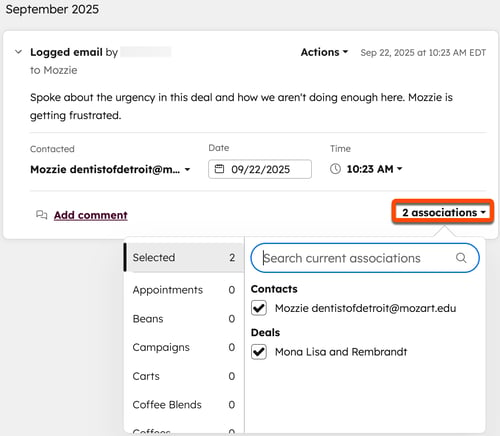
- Haga clic en la pestaña del objeto que desea asociar.
- En el campo Buscar [objeto] , introduzca el nombre del registro para asociar registros adicionales.
- Selecciona la casilla de comprobación junto al registro. La actividad aparecerá ahora en la cronología del registro.
- Localice la actividad que desea gestionar. Si los detalles de la actividad están contraídos, haga clic en el icono right en la parte superior izquierda de la actividad para abrirla.
- En la parte inferior derecha de la actividad, haz clic en [x] asociaciones.
- Desactive la casilla de verificación situada junto al nombre del registro.
Aprenda a crear manualmente una nueva actividad y a añadir asociaciones.
Asociar actividades pasadas a un nuevo negocio o ticket
Al crear un nuevo negocio o ticket, puedes asociar el nuevo negocio/ticket a otro registro y agregar automáticamente las actividades pasadas de ese registro a la cronología del nuevo negocio/ticket.
Nota: sólo las llamadas, correos electrónicos, notas, reuniones y tareas se añadirán automáticamente a la cronología del nuevo negocio/ticket. Cualquier otro tipo de actividad (por ejemplo, clics de correos de marketing, envíos de formularios, visitas a páginas) no se agregará. Se añadirán hasta 2.000 actividades más recientes por registro asociado.
- Navega a tus negocios o tickets:
- Negocios: En tu cuenta de HubSpot, dirígete a CRM > Negocios.
- Tickets: En tu cuenta de HubSpot, dirígete a CRM > Tickets.
- En la parte superior derecha, haz clic en Crear [negocio/ticket].
- En el panel derecho, en la sección Asociar negocio/ticket con , haga clic enlos menús desplegables [Empresa/Contacto] y, a continuación, busque y seleccione la empresa/contacto que desea asociar al nuevo registro.
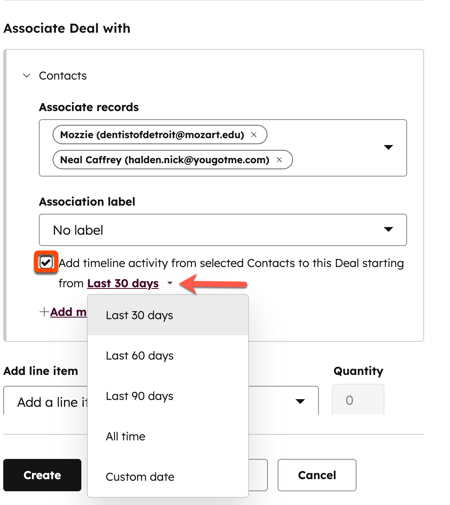
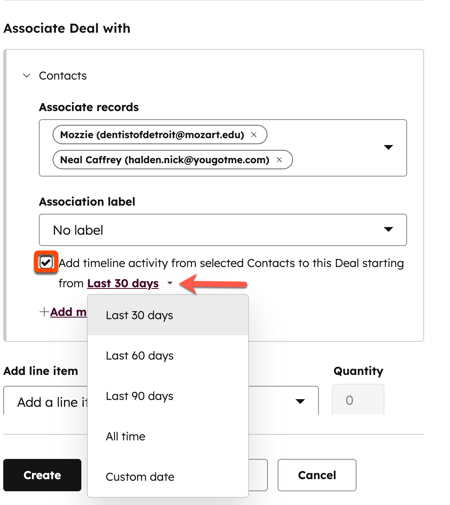
- Para asociar actividades en estos registros al nuevo registro, selecciona la casilla de verificación Agregar actividad de la cronología de [registro existente] a este [negocio/ticket]. Haz clic en el menú desplegable Últimos 30 días y selecciona el período dentro del cual las actividades pasadas del registro se asociarán al nuevo registro.
- Introducir los demás campos y hacer clic en Crear. El objeto resultante incluirá las actividades de los registros asociados en función del marco temporal seleccionado.
Obtenga más información sobre la creación de negocios, la creación de tickets y la personalización del formulario de creación de registros.